サインインの設定
Liferayのサインインウィジェットは設定可能で、あなたが設定したオプションに合わせて調整されます。 前のステップでは、2つの 仮想インスタンスを設定しました。 そのうちのひとつは、一般向けの外部ウェブサイトである。 もうひとつは、従業員やパートナー向けの社内イントラネットだ。
ゲストユーザーは、外部サイトにアクセスしてアカウントを登録し、製品を購入したり、フォーラムに参加したり、写真を投稿したり、クラリティ ビジョン ソリューションズと交流したりすることができます。 対照的に、管理者によって登録されたユーザー以外は、内部ウェブサイトにアクセスできないようにする。 このため、2つのサイトで異なる認証を調整する必要がある。
公開ウェブサイトでの認証の設定
-
http://localhost:8080のメイン(公開)ウェブサイトに移動する。
-
管理者としてログインし、 Kyle Klein。
-
グローバルメニュー → インスタンス設定 → プラットフォーム → ユーザー認証 .
-
Allow strangers to create accounts with company email address 以外のすべてのボックスにチェックが入っていることを確認する。 クラリティ・ビジョン・ソリューションズでは、マーケティング部門のメンバーだけが公開ウェブサイトのアカウントを持つことを望んでおり、そのアカウントは管理者によって作成されます。
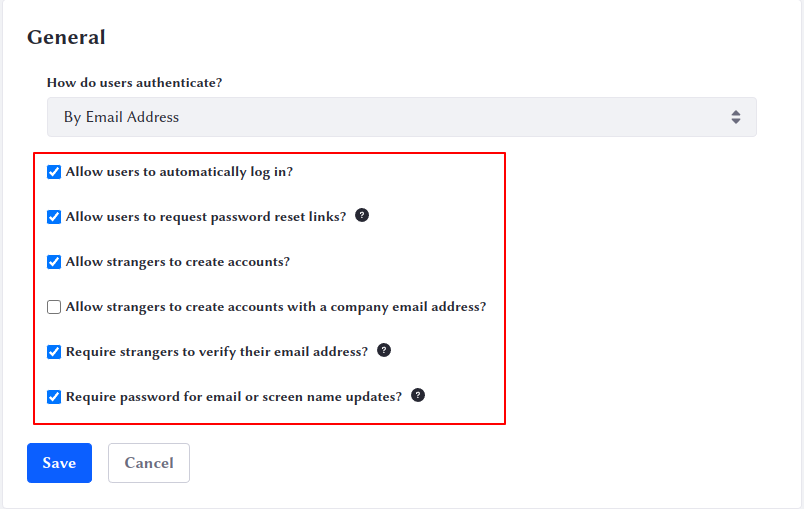
-
[保存] をクリックします。
公共のウェブサイトなので、自分で登録する不謹慎なユーザーは、 root や admin のようなスクリーンネームをつけることにするかもしれない。 それを防ぐことはできる。
-
左側の Reserved Credentials をクリックします。
-
Screen Names(スクリーン名)]フィールドに、ユーザーにつけさせたくないスクリーン名を1行に1つずつ入力する:
- 管理者
- ルート
- 社長
-
[保存] をクリックします。
前のステップでユーザーに電子メールの確認を要求したので、見込みのあるユーザーがアクセスできない電子メールアドレスを予約する必要はありません。
これで、公開ウェブサイトの認証が設定されました。 これで社内のウェブサイトに移ることができる。
内部ウェブサイトの認証設定
クラリティ ビジョン ソリューションズの社内イントラネットは Glance と呼ばれ、ドメイン名は glance.clarityvisionsolutions.comです。 あなたは、 前のステップでそれを作成し、カイル・クラインをそのインスタンスの管理者にした。 その指示に従わなかった場合は、今すぐ従ってここに戻ってきてください。
これで、社内イントラネットでの認証を設定できる。
-
ブラウザで http://glance.clarityvisionsolutions.com:8080 にアクセスし、カイル・クラインとしてログインする。
-
グローバルメニュー → インスタンス設定 → プラットフォーム → ユーザー認証 .
-
今回は、「ユーザーの認証方法」を変更してください。 to By Screen Name .
-
Allow strangers to create accounts のチェックを外す。
-
[保存] をクリックします。
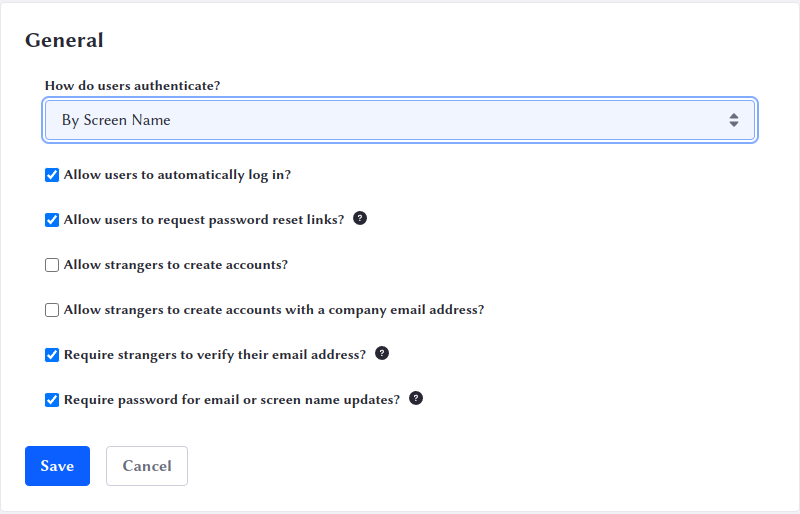
内部ユーザーは、電子メールアドレスではなく、管理者から与えられたスクリーンネームを使用して認証されます。
これで内部ウェブサイトの認証が設定されました。
次へ 認証ベリファイア